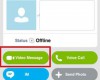
Phiên bản Skype mới nhất cho desktop và di động đã cho phép người dùng gửi tin nhắn video cho người khác ngay cả khi người đó đang offline (không đăng nhập) Skype.
Đối với tài khoản Skype miễn phí, người dùng chỉ được gửi tin nhắn video với độ dài tối đa 3 phút. Với tài khoản mất phí, người dùng có thể gửi tin nhắn video với độ dài không giới hạn.
Lưu ý: Để sử dụng tính năng này, bạn phải dùng phiên bản ứng dụng Skype mới nhất cho Windows 7, Windows 8, Mac OS X, Android hoặc iPhone; và phải dùng máy tính đã kết nối webcam hoặc thiết bị di động có camera.
Tin nhắn video có thể được gửi từ ứng dụng Skype cho cả desktop hoặc di động, bằng camera phía trước hoặc phía sau của smartphone hoặc tablet.
Để gửi tin nhắn video Skype trên desktop, ở mục Contacts (Danh bạ), nhấn chuột phải vào người bạn muốn gửi tin nhắn video tới, chọn “Send Video Message”. Nếu máy tính chưa kết nối webcam, lựa chọn này sẽ bị tắt.
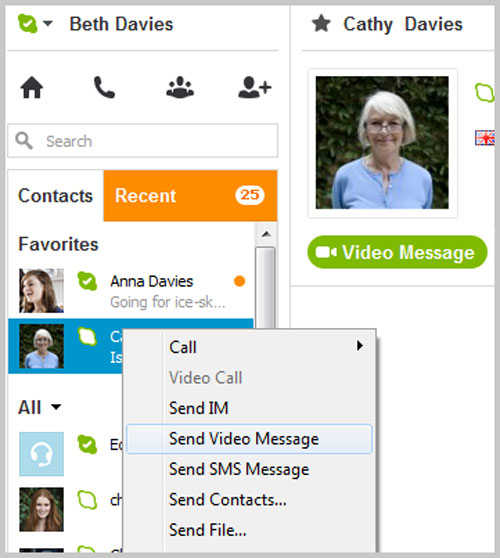
Nút ghi hình sẽ xuất hiện (màu đỏ, ở giữa). Bắt đầu ghi video bằng cách nhấn nút này. Đối với các tài khoản miễn phí, thời gian giới hạn sẽ được đếm ngược từ 3 phút đến hết, vì thế bạn nên để ý thời gian còn lại. Sau khi hoàn tất, nhấn một lần nữa vào nút màu đỏ để ngừng tin nhắn.

Bạn có thể xem lại video bằng cách nhấn vào cửa sổ video. Nhấn nút hình phong bì thư để gửi tin nhắn. Tin nhắn của bạn sẽ được tải lên server của Skype trước khi gửi tới người nhận, thời gian tùy thuộc vào độ dài của đoạn video và tốc độ kết nối mạng.
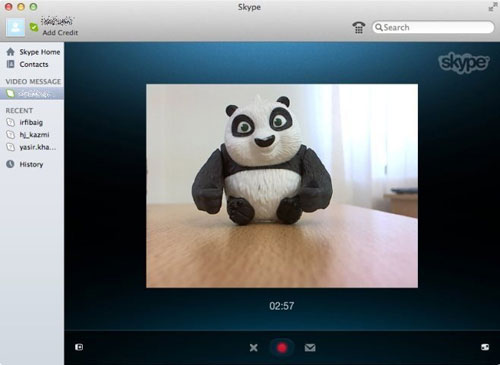
Nếu người nhận sử dụng phiên bản Skype cũ, họ sẽ nhận được một đường link với mã PIN cần nhập vào để xem tin nhắn video. Nếu người nhận dùng phiên bản Skype mới nhất, họ có thể xem tin nhắn ngay trong ứng dụng Skype.
Để ghi lại hoặc xóa tin nhắn video, nhấn vào nút hình chữ “X”.
Lưu ý: Bạn không thể xóa đi tin nhắn video đã gửi cho người khác mà chỉ có thể xóa tin nhắn video trước khi gửi đi.
Mở thẻ liên lạc Skype của người bạn muốn gửi tin nhắn video tới và nhấn nút “Video message”. Theo mặc định, ứng dụng sẽ dùng camera phía trước để ghi video. Hãy nhấn vào nút camera ở cạnh nút ghi màu đỏ để chuyển sang dùng camera phía sau.
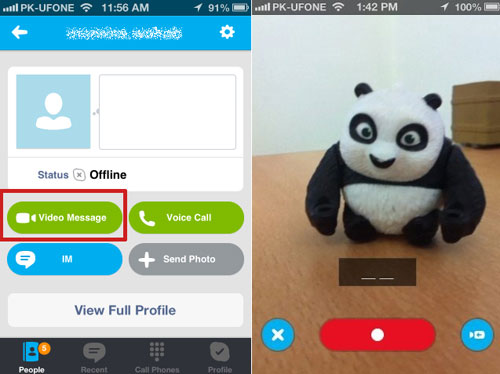
Nhấn nút ghi màu đỏ để bắt đầu thu video.
Trên màn hình sẽ hiển thị đồng hồ đếm ngược giống phiên bản trên desktop. Nhấn nút ghi màu đỏ một lần nữa để ngừng quay video. Bạn có thể xem lại video vừa tạo, thêm tiêu đề hoặc miêu tả cho video bằng cách nhấn nút hình bút chì.
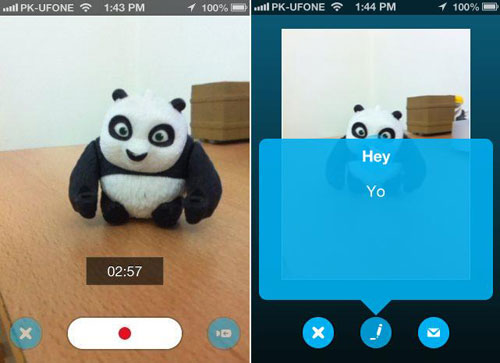
Sau khi hoàn tất, nhấn nút hình phong bì để gửi và chờ video được tải lên server của Skype và chuyển tới người nhận.
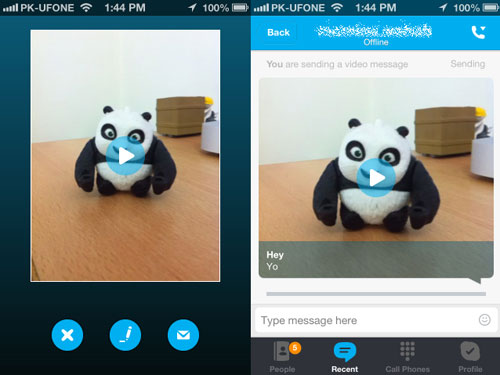
Tải về ứng dụng Skype phiên bản mới nhất cho Windows, Mac OS X, Android, iOS, Windows Phone, BlackBerry.
Tác giả: Theo ICTNews
Nguồn tin: http://www.quantrimang.com.vn
Những tin mới hơn
Những tin cũ hơn
Tên gọi: NukeViet phát âm là [Nu-Ke-Việt], đây là cách đọc riêng, không phải là cách phát âm chuẩn của tiếng Anh. Ý nghĩa: NukeViet là từ ghép từ chữ Nuke và Việt Nam. Sở dĩ có tên gọi này là vì phiên bản 1.0 và 2.0 của NukeViet được phát triển từ mã nguồn mở PHP-Nuke. Mặc dù từ phiên bản 3.0,...
Thứ năm - 15/01/2026 03:33
Số TBMT: IB2600015887-00. Bên mời thầu: . Đóng thầu: 09:00 02/03/26Thứ năm - 15/01/2026 03:31
Số TBMT: IB2600017815-00. Bên mời thầu: . Đóng thầu: 15:00 02/02/26Thứ năm - 15/01/2026 03:29
Số TBMT: IB2600019916-00. Bên mời thầu: . Đóng thầu: 08:00 22/01/26Thứ năm - 15/01/2026 03:28
Số TBMT: IB2600016496-01. Bên mời thầu: . Đóng thầu: 10:00 26/01/26Thứ năm - 15/01/2026 03:26
Số TBMT: IB2600010711-01. Bên mời thầu: . Đóng thầu: 08:00 28/01/26Thứ năm - 15/01/2026 03:25
Số TBMT: IB2600019228-00. Bên mời thầu: . Đóng thầu: 09:00 24/02/26Thứ năm - 15/01/2026 03:25
Số TBMT: IB2600011106-00. Bên mời thầu: . Đóng thầu: 09:00 02/02/26Thứ năm - 15/01/2026 03:23
Số TBMT: IB2600010361-00. Bên mời thầu: . Đóng thầu: 15:30 24/01/26Thứ năm - 15/01/2026 03:23
Số TBMT: IB2600019765-00. Bên mời thầu: . Đóng thầu: 15:00 25/01/26Thứ năm - 15/01/2026 03:19
Số TBMT: IB2600018604-00. Bên mời thầu: . Đóng thầu: 09:00 03/02/26Thứ năm - 15/01/2026 03:35
Số KHLCNT: PL2600010514-00. Ngày đăng tải: 15:35 15/01/26Thứ năm - 15/01/2026 03:35
Số KHLCNT: PL2600010010-00. Ngày đăng tải: 15:35 15/01/26Thứ năm - 15/01/2026 03:35
Số KHLCNT: PL2600010519-00. Ngày đăng tải: 15:35 15/01/26Thứ năm - 15/01/2026 03:35
Số KHLCNT: PL2600010515-00. Ngày đăng tải: 15:35 15/01/26Thứ năm - 15/01/2026 03:35
Số KHLCNT: PL2600010501-00. Ngày đăng tải: 15:35 15/01/26